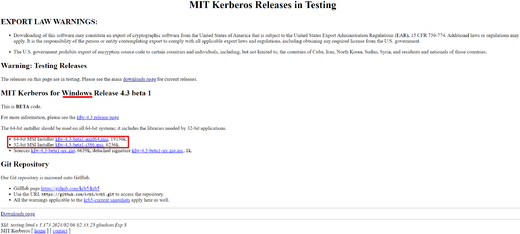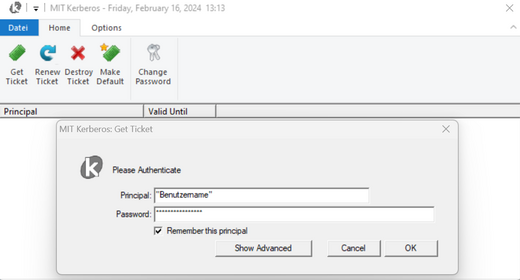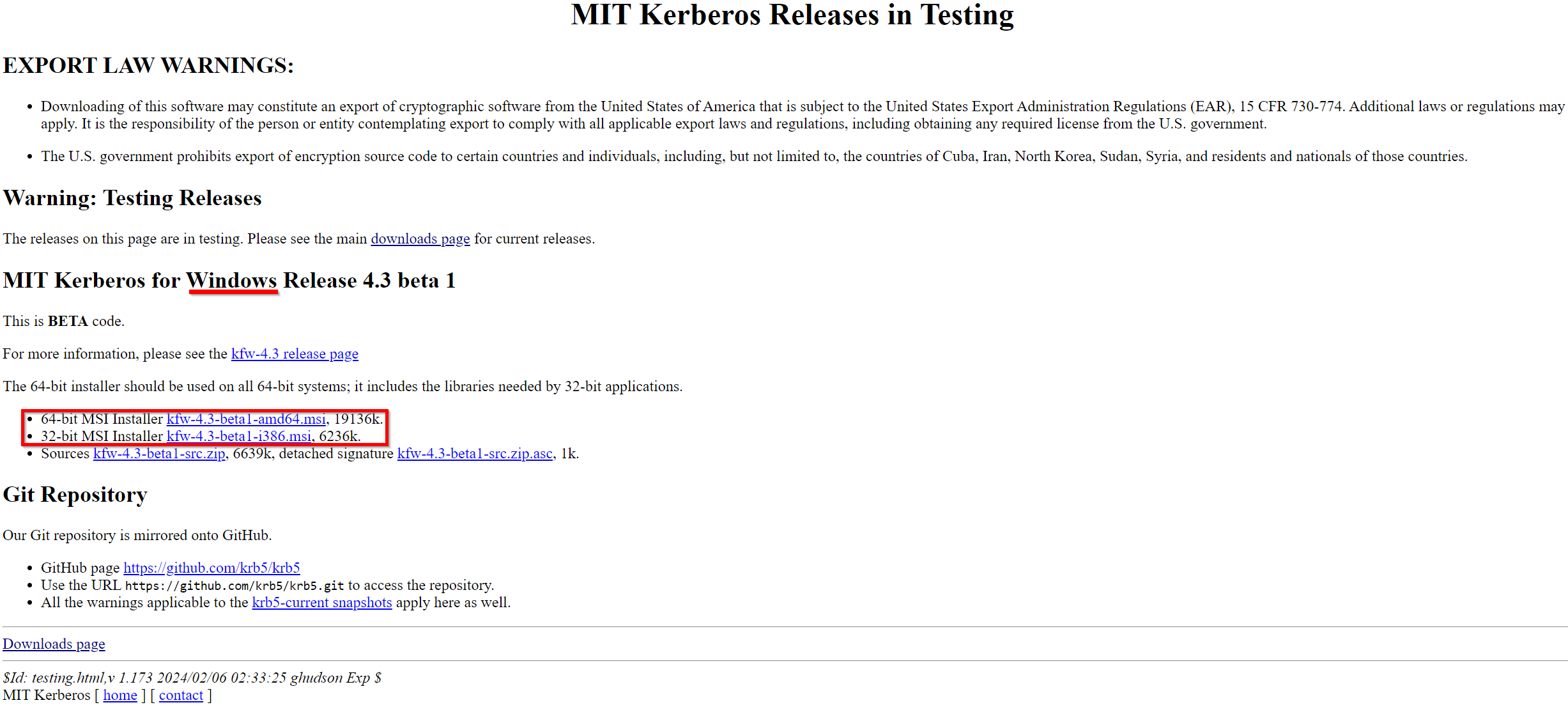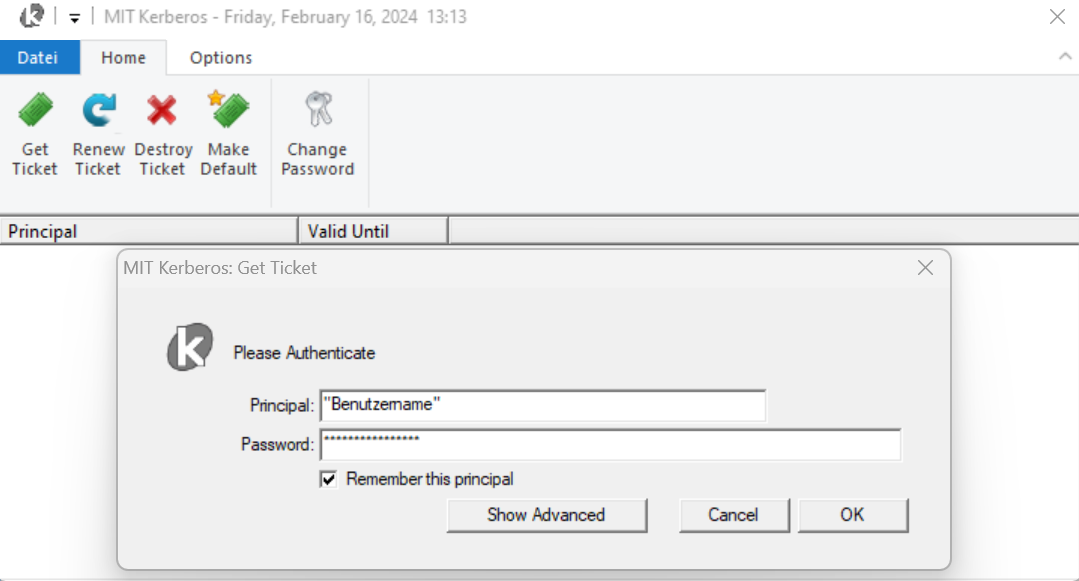| Anleitung | |
|---|---|
| Informationen | |
| Betriebssystem | Windows 10 und Windows 11 |
| Service | Anmeldedienst |
| Interessant für | Gäste, Angestellte, Bereiche, Besucher und Studierende |
| Windows Portalseite | |
Bei der Verwendung der Current Release Version 4.1 kann es unter Windows zu Fehlermeldungen kommen. Verwenden Sie daher die im Artikel verlinkte Version Kerberos 4.2 beta 1. |
Durch die Installation von Kerberos unter Windows und den Erhalt eines Tickets ist es möglich, verschiedene Dienste mit nur einer Anmeldung zu nutzen.
Was ist zu tun?[Bearbeiten | Quelltext bearbeiten]
- Installation von MIT Kerberos for Windows (Quellen hier)
- Holen eines Tickets
- Konfiguration der gewünschten Anwendung
Schritt-für-Schritt-Anleitung[Bearbeiten | Quelltext bearbeiten]
Installation von MIT Kerberos for Windows[Bearbeiten | Quelltext bearbeiten]
Laden Sie den Installer herunter und führen Sie die entsprechende Datei aus. In allen Dialogfeldern können die Standardwerte übernommen werden.
Uhr- und Firewall-Einstellungen[Bearbeiten | Quelltext bearbeiten]
Wichtig: Damit Kerberos korrekt funktioniert, muss die Uhrzeit Ihres Rechners bis auf 5 Minuten stimmen. Damit Sie sich nicht immer wieder selbst darum kümmern müssen, sollten Sie Ihren Rechner automatisch gegen einen Zeitserver synchronisieren.
Sollten Sie eine Firewall benutzen, müssen Sie möglicherweise einige Einstellungen vornehmen. Bei der Windows Personal Firewall werden die nötigen Regeln durch den Windows-Installer aber automatisch eingetragen. Wenn Sie unsicher sind, ob Sie etwas eintragen müssen, probieren Sie es zunächst einmal ohne Eintrag oder Änderung von Regeln aus. Wenn es dann nicht klappt, müssen Sie in Ihrem Firewall-Programm die Ports freischalten. Es müssen folgende Ports freigeschaltet sein:
- Kerberos:
- Port 88 tcp/udp aus- und eingehend
Holen eines Tickets[Bearbeiten | Quelltext bearbeiten]
Starten Sie Kerberos for Windows. Danach können Sie mit einem Klick auf das Kerberos-Symbol in der Symbolleiste (neben der Uhr) über die Option "Get Ticket" ein neues Ticket erhalten.
In dem sich öffnenden Fenster geben Sie Ihren Uni-Benutzernamen und Ihr Passwort ein. Die Domäne muss UNI-PADERBORN.DE lauten.
Konfiguration der gewünschten Anwendungen[Bearbeiten | Quelltext bearbeiten]
Möchten Sie Firefox für die Anwendung mit Kerberos konfigurieren, folgen Sie bitte der Anleitung unter folgendem Link:
Für die Verwendung von Thunderbird mit Kerberos müssen Sie einige Einstellungen vornehmen. Welche das im Detail sind, erfahren Sie unter folgendem Link: